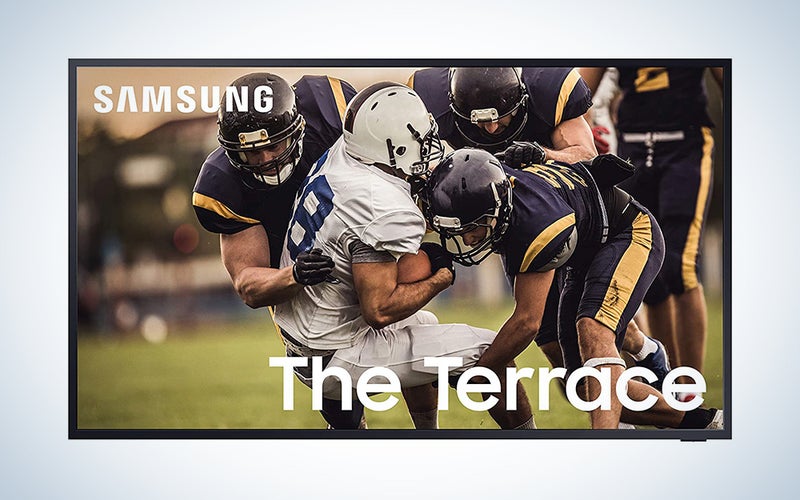需要更多屏幕空间用于工作、游戏或协作?我们挑选出了最适合的双屏显示器推荐给大家,可以同时在桌子上放两台同样大小的显示器,这样不仅可以提高工作效率而且还能更加便利的观看,下面是最好的适合双屏的显示器列表:
相关内容:在家工作设备推荐 | 最佳办公桌推荐 | 最佳护眼灯推荐 | 最佳显示器挂灯推荐 | 最佳人体工学座椅推荐 | 最佳游戏显示器推荐 |
如果您有更具体的用途,请查看我们对 最佳LG显示器 | 最佳便携式显示器 | 最佳看电影显示器 | 最佳32寸4K显示器 | 最佳PS5显示器 | 最佳外星人显示器 | 最佳1440p 144Hz游戏显示器 | 最佳43寸显示器 | 最佳 1080P 游戏显示器 | 最佳 MacBook Pro 显示器 | 最佳2K/1440p 144hz显示器 | 最佳 25寸显示器 | 最佳宽屏显示器 | 最佳27寸显示器 | 最佳游戏显示器 | 最佳240HZ显示器 | 最佳 27寸4K显示器 | 最佳240HZ游戏显示器 | 最佳双屏显示器 | 最佳24寸游戏显示器 | 最佳32寸 游戏显示器 | 最佳4K游戏显示器 等推荐。
目录
1. 最佳戴尔4K双屏显示器:DELL U2723QE
主要特点:
- 清晰的文字清晰度和大屏幕。
- USB 集线器提供出色的连接性。
- 良好的 SDR 峰值亮度。
- 支架具有令人难以置信的人体工程学。
Dell U2723QE 是我们测试过的双设置的最佳显示器。这是一款令人印象深刻的办公显示器,具有许多功能,并且由于其 4k 分辨率和高像素密度,它可以提供清晰的文本。
它具有纤薄的边框和卓越的人体工程学设计,这意味着您可以轻松地将其调整到理想的观看位置,因为您可以将其向任一方向旋转 45 度,甚至可以将其旋转到纵向模式。它有一个巨大的 USB 集线器,其中一个 USB-C 端口支持双向,这意味着您可以使用它向辅助显示器发送 4k @ 60Hz 信号。这很棒,因为您的 PC 或笔记本电脑只需一根电缆连接到 U2723QE,另一根连接到另一台显示器。
如果您需要将多个设备连接到双显示器设置,这款显示器也是一个不错的选择,因为它有一个 KVM 切换器。这意味着您可以将鼠标和键盘直接连接到显示器并用它来控制这两个设备。就图像质量而言,它以出色的准确性显示多种颜色,即使它的反射处理令人失望,但它的亮度足以对抗眩光。
它支持具有 90 W 功率输出的 DisplayPort Alt 模式,您可以使用它通过 USB-C 或 DisplayPort 以菊花链方式连接辅助显示器。此外,它还配有一个令人难以置信的符合人体工程学的支架,可以轻松放置在理想位置。
戴尔 U2723QE 整体不错。由于高分辨率、令人难以置信的人体工程学和宽视角使其成为与他人共享屏幕的绝佳选择,它在办公室使用中令人印象深刻。它也非常适合内容创建者,因为它可以显示多种颜色并具有出色的开箱即用准确性。【购买链接】
2. 最佳中档双屏显示器:华硕 ProArt Display PA278CV
主要特点:
- 足够明亮以克服眩光。
- 宽视角。
- 精湛的人体工程学。
- 大屏幕尺寸和高分辨率。
ASUS ProArt Display PA278CV 是一款不错的整体显示器。与 ProArt 系列中的其他显示器一样,它是为内容创作者和媒体专业人士设计的,因此它完美地覆盖了 sRGB 色彩空间,但有限的 Adobe RGB 覆盖范围。
它也是多功能的,具有大屏幕和 1440p 分辨率,非常适合生产力、游戏或多媒体。它的亮度足以对抗眩光,具有良好的反射处理能力,并且具有出色的人体工程学设计。如果您玩游戏,它具有 75Hz 的刷新率、快速的响应时间和低输入延迟。它还支持自适应同步可变刷新率 (VRR),以减少屏幕撕裂。
ASUS ProArt Display PA278CV 是一款适合混合使用的显示器。它的 27 英寸屏幕和 1440p 分辨率非常适合所有用途,有足够的空间进行多任务处理或沉浸在电影或游戏中。它的亮度足以在大多数照明条件下对抗眩光,并且具有非常适合共享内容的宽视角。
ASUS PA278CV 是一款令人印象深刻的办公显示器。在大多数照明条件下,它的亮度足以对抗眩光,并且具有良好的反射处理能力。它还具有大量符合人体工程学的调节选项,因此您可以将其设置到理想的观看位置。IPS面板也有宽视角,非常适合分享内容。最后,尺寸和分辨率适合并排打开窗口。【购买链接】
3. 最佳预算双屏显示器:Dell S2721QS 27
主要特点:
- 宽视角。
- 良好的人体工程学。
- 大屏幕和高分辨率。
- 出色的文字清晰度。
戴尔 S2721QS 是一款性价比超高的 4k 显示器,适合多种用途。它有一个大屏幕,为多任务处理提供了充足的空间,其高像素密度可产生清晰的图像和文本。该支架可进行大量符合人体工程学的调整,其 IPS 面板具有宽视角,因此您可以轻松与同事共享屏幕。它具有快速响应时间、低输入延迟,并支持可变刷新率 (VRR) 技术,以减少游戏时的屏幕撕裂。刷新率限制在 60hz,但对于大多数人来说这应该不是问题。
戴尔 S2721QS 整体上是一款出色的显示器。它具有 4k 分辨率的大屏幕、良好的人体工程学设计和宽视角,使其成为几乎任何办公环境的绝佳选择。它具有低输入延迟、快速响应时间和 VRR 支持,可提供良好的游戏体验。它完全覆盖了 sRGB 色彩空间,但它的色彩准确度开箱即用。
Dell S2721QS 非常适合创建内容。它具有大屏幕和高分辨率,让您清楚地看到细节。它具有完整的 sRGB 覆盖和对 Adobe RGB 色彩空间的良好覆盖。它具有良好的人体工程学和宽视角,非常适合与客户和同事分享您的工作成果。【购买链接】
4. 最适合混合使用的双屏显示器:HP Pavilion 27xw
主要特点:
- 超宽显示屏
- 经济实惠
- 灵活的连接
- HP Enhance+ 技术
它具有最好的双显示器具有时尚的设计、令人惊叹的视觉显示和卓越的性能。它是27寸的最佳双屏显示器,承诺在全高清 IPS 面板上提供出色的观看体验。它还具有 Technicolor 色彩认证,可提供清晰的色彩准确度和丰富的对比度。
在最好的双设置显示器中,HP Pavilion 27xw 无疑是我们的首选。
您可以享受超宽的观看体验,而无需支付超贵的价格。它具有全高清 1080p 分辨率、高色彩保真度和带LED 背光的防眩光面板。
除此之外,它只是那里最漂亮的电脑屏幕之一。白色和银色饰面看起来现代而简约,加上纤细的身材赋予它额外的高级感。这里没有发现边框——你会得到一个27 英寸宽屏显示器,纵横比为16:9 。屏幕周围有一个框架,但它太薄了,你甚至不会注意到它。
如果您有小型家庭办公桌或游戏桌,这款显示器可为双显示器提供最佳尺寸。高度不可调节,但您仍然可以倾斜屏幕以获得正确的视图。
光面显示屏采用IPS 面板制成,这是当今大多数专业显示器设置中使用的技术。它提供了178 度的角度,让您的视觉效果更加身临其境、逼真且舒适。
这些面板还以其纯色准确性而闻名,这是这款27 英寸双显示器不负众望的说法。它具有1,000:1的静态对比度。如果您正在进行照片编辑等多媒体工作,您可以期望您的颜色看起来与它们应该的完全一样。不足为奇,因为 27xw 已获得Technicolor 颜色认证。
最重要的是,这个 Pavilion 还配备了一项额外功能——HP Enhance+ 技术。它可以修复所有视觉失真并通过降噪增强您的图像。这就是为什么每张图片都以卓越的质量显示的原因。
让我们谈谈性能。该显示器具有60Hz 的刷新率和8ms 的响应时间。这很标准。它可以提供无缝的双屏游戏体验,尽管用于视频游戏的显示器需要更快的响应时间。如果您打算为此使用它,我们建议将其用于节奏较慢的游戏,而不是 FPS 或多人游戏。
您会在屏幕右上角找到主要按钮,在背面找到端口。它们隐藏得很好,因此它们不会占用您视野中的任何空间。即便如此,它们都可以快速访问且易于使用。
总体而言,这款便宜的第二台显示器的外观和性能超出了其价格的预期。仅此一项就远远超过了市场上的其他液晶显示器!【购买链接】
5. 最佳明基4K双屏显示器推荐 : BenQ PD2700U Monitor
主要特点:
- 专业工作的理想选择:27 英寸 4K UHD IPS 防眩光计算机显示器采用 CalMan 验证和 Pantone 验证技术,确保色彩准确度。
- AQCOLOR 技术:由 BenQ 开发,可在专业显示器上再现准确的色彩。使用您可以信任的颜色。
- Eye-Care 技术:我们独有的 Eye-Care 技术可减少眼部疲劳,以获得最佳的舒适度和生产力,并让您长时间工作。
- KVM 切换器:使用 KVM 切换器扩展您的工作空间,让您可以使用一台显示器控制 2 个系统!
- 菊花链:借助菊花链连接功能,释放您的桌面空间,告别杂乱无章!无缝连接您的计算机/笔记本电脑以创建多显示器设置。
- 人体工学设计:轻松定制您的工作空间以适合最适合您的方式!倾斜、旋转、旋转和调整显示器的高度以获得最佳舒适度。
BenQ PD2700U 是一款价格合理的 4K 专业显示器,旨在为编辑和创作者提供出色的图像质量。BenQ PD2700U 采用 27 英寸 IPS 面板,分辨率为 3840 x 2160,刷新率为 60Hz,响应时间为 5ms。屏幕由 350cd/m2 背光供电,额定对比度为 1300:1,具有出色的深度和范围。BenQ 非常重视这款设备的色彩质量,因此他们选择使用 10 位色彩接口。
由于 4K 屏幕的更紧密的像素间距挤入 27 英寸对角线,屏幕非常清晰锐利。这一特性有助于提高生产力。BenQ PD2700U 非常适合设计、视频编辑和摄影爱好者使用。【购买链接】
6. 最佳24寸1080P双屏显示器:BenQ GW2480
主要特点:
- 高效、舒适地工作:24 英寸 IPS 1080P FHD 电脑显示器采用无边框显示屏,让您专注于重要工作。工作、娱乐和学习都在一个地方!
- 专有的眼部护理技术:我们独有的眼部护理技术可减少眼部疲劳,以获得最佳的舒适度和生产力,并让您长时间工作。
- 图像质量的自适应亮度:我们的亮度智能 (BI) 技术优化了工作和娱乐的显示性能,以保护您的视力,同时提供令人惊叹的图像。
- 超薄边框:超薄边框可扩大视野,同时节省空间的底座和优雅的设计非常适合任何家庭办公室。
- 无缝连接:通过 HDMI、DP 和 VGA 端口轻松访问内容。
- 内置扬声器:通过提供优质音频的内置音响系统释放桌面空间。
- 隐形线缆管理:轻松隐藏显示器支架内的所有电线,打造干净时尚的外观。
BenQ 24 英寸 IPS 显示器是另一个具有卓越性能的廉价选择。它的亮度智能技术是该显示器独有的功能——它使您的图像更容易被眼睛看到。您甚至可以根据您的活动设置蓝光设置。此外,它的零帧设计使其适合您的双 24 英寸显示器设置。
如果最好的双显示器设置选项的成本让您感到害怕,那么BenQ 24 英寸 IPS 显示器可能会改变您的想法。
它是市场上最实惠的 IPS 显示器之一,提供 1080p 的最大双显示器分辨率。而且它不仅仅是您的典型面板 – 它使用先进的高性能IPS 显示屏,以获得更好的色彩准确度和照明。它具有1,000:1的静态对比度,并通过抖动支持8 位颜色。
其突出的规格之一是自适应亮度技术。它会根据您的环境照明调整您的屏幕亮度。对于您的观看体验,这是一个很好的自动光校准。
但更重要的是,它可以帮助您避免眼睛疲劳或视力模糊。屏幕完全无闪烁!您甚至可以从不同的蓝光预设中进行选择,例如办公、多媒体、网上冲浪或阅读。
现在让我们谈谈性能。该显示器提供60Hz的基本刷新率和5ms (GtG)的响应时间。对于2 显示器游戏设置,它并不是目前最快的显示器。但是,您仍然可以依靠它来减少模糊、痕迹和重影,以免它们被忽视。此外,可以通过增加显示器的AMA (高级运动加速)来提高响应。
如果说这款 BenQ 套装有一个真正的弱点,那就是可用性。不幸的是,它没有配备完全符合人体工程学的支架,您只能将屏幕倾斜 5 或 20 度。高度不可调节,如果您试图将其放置在视线水平,这可能是一个问题。好在这款双24寸显示器兼容 VESA ,因此您可以跳过这种困境,只需将显示器安装到墙上即可。
它在人体工程学方面的不足,在设计上弥补了。其纹理表面增加了一点边缘,加上超薄边框使其成为双显示器桌面的理想选择。电缆和电线也很好地隐藏在其电缆管理系统中。
这里也有足够的连接空间。有一个 HDMI 和 VGA 端口、一个 DisplayPort 和一个耳机插孔,用于连接您的其他音频设备。显示器也内置了集成扬声器!
只需100多美元,这些功能在廉价的显示设备中是很少见的。【购买链接】
什么是双显示器?
基本上,2 显示器设置是通过单个计算机系统连接的一对显示设备。不是只使用一个大屏幕,而是两个显示器并排放置,以扩展用户的视觉工作空间。
统计数据显示,最好的双显示器设置可以为您节省一个小时完成一项任务。对于一个普通员工来说,这大约是每天节省 2.5 小时!
这基本上就是使用两台显示器的全部意义所在。除了拥有更大的屏幕空间外,您还可以同时处理多个任务。这是可能的,因为两个集成显示器提供了一个分屏界面。您可以一次打开多个程序和窗口,而无需将它们堆叠在一个屏幕上。例如,视频编辑器可以在一个显示器上播放原始视频,而在另一个显示器上进行实际的视频编辑 。
那么如何连接双显示器设置?
连接性是关键。当今大多数台式计算机都提供不同的连接端口,例如HDMI、VGA、DVI、DisplayPort等。只需连接计算机可以容纳的电缆,即可同时运行两台显示器。一些计算机甚至允许多个显示设备合二为一。在这种情况下,您需要将多台显示器连接到单个端口的分离器电缆。
超宽显示器与双显示器设置
您可能想知道,当您可以获得更宽的屏幕时,为什么还要使用两台显示器呢?
好问题。
让我们谈谈超宽与双显示器。
简而言之,超宽显示器的屏幕比典型的计算机显示器大。这些显示器使用21:9 的纵横比,而不是大多数显示设备中常见的典型16:9 。从一开始,您就会发现超宽显示器有多么显着——关键指标是它们更长的水平屏幕空间。
另一方面,双显示器设置使用两个常规计算机显示器来扩展您的显示。这就像拥有一个巨大的显示器,但有两个独立的屏幕。它们连接到一台计算机,但您可以在每个屏幕上运行不同的应用程序并执行单独的任务。
那么,双显示器或超宽显示器哪个更好?
超宽显示器通常用于娱乐场所或游戏桌。电影院和家庭影院使用 21:9 的纵横比来放映电影和节目。如果这就是您所追求的,那么超宽可能对您来说是一个不错的选择。但同样值得注意的是,并非所有娱乐作品和游戏标题都针对此宽高比进行了优化。
更大并不总是更好。
双显示器具有通用的16:9 纵横比,用途更广泛。它们也便宜得多, 而且适合混合使用。如果您的目标是在给定时间内完成更多任务,让两台显示器并排工作可以提高效率和更好的多任务处理能力。
此外,大多数为双设置而构建的显示器现在都有小边缘和更薄的边框。如果将它们并排放置,则每个显示器周围的框架最小。
购买双显示器之前我应该知道什么?
并非所有计算机显示器都可以用作双显示器设置。只有少数人适合这项工作,您可以通过以下方式找到它们:
显示屏尺寸
大多数双显示器具有 24、27 或 32 英寸的显示尺寸。最佳尺寸取决于您将显示器用于什么用途。如果您将其用于工作,则 24 和 22 英寸电脑显示器是办公室首选的显示器尺寸。
大多数工作区甚至都用于多显示器设置。在这种情况下,拥有两个或更多不太笨重的屏幕将为您提供更好的观看体验。尽管如此,与标准台式机或笔记本电脑屏幕相比,它仍然是一个足够大的尺寸。
对于更大的工作空间或游戏,双 27 英寸显示器是合适的选择。与 HP Pavilion 27w 和 ASUS VG279QM 一样,它们可以填满巨大的工作区域,为您提供更广阔的观看能力。如果您使用双显示器设置来编辑视频或游戏会话,这将是一个不错的选择。
显示屏分辨率
分辨率始终是选择最佳双显示器时要考虑的首要因素。它代表您的显示器的视觉尺寸,以一定数量的像素表示。
共有三种常见的显示器分辨率:
- 全高清 (1920 x 1080)
- 2K (2560 x 1440)
- 4K (3840 x 2160)
以更高分辨率查看的图像质量更好。它们更详细,而且与较低分辨率相比,您可以查看更多内容。显示更多像素意味着您在屏幕上看到的图片元素更多。
全高清 1080p 是大多数双显示器获得不错画质的标准。然而,对于游戏来说,最佳分辨率是 2K 或 4K,以获得更加身临其境和引人入胜的视觉效果。
响应时间
一台好的第二台显示器需要至少 8 毫秒的响应时间才能实现无缝性能。这可以保证您在移动的视觉效果中不会遇到任何重影、拖尾或运动模糊的迹象。这足以完成办公任务或多媒体工作,例如编辑视频和照片。您的视觉效果之间的切换需要快速且没有滞后 – 快速响应时间可以解决这个问题。
然而,对于游戏来说,响应应该在1毫秒到3 毫秒之间,尤其是对于 FPS 或 RTG 等快节奏游戏。它涉及大量动作和移动物体,因此响应必须尽可能快。
刷新率
与分辨率一样,更高的刷新率意味着更好的视觉效果和更流畅的显示性能。它基本上是您的显示器每秒显示新图像的速率。平均而言,最好的双显示器需要达到60Hz标记才能以清晰的运动清晰度运行,而不会出现卡顿或故障。我们审查过的大多数显示器都符合此标准,并且对于多种文档和多媒体工作都是可靠的。
不过,游戏玩家需要至少144Hz–240Hz 的刷新率才能获得良好的游戏体验。
设计与人体工程学
还必须根据外观来判断双宽显示器。好的设计必须具有某些品质,例如薄边框和最小框架。因此,如果您将两台显示器并排放置,那些将它们彼此分开的小黑条将不会被注意到。
身体站立和移动以进行正确观看也很重要。高度调整是一个很好的优势,尤其是当您在不同的视线水平上移动视线时。多台显示器也可以倾斜、旋转或旋转以增加舒适度。
如果您坐在具有大量移动性和定位的游戏椅上,这将特别有用。调整高度并将屏幕旋转到您想要的角度的能力使您更容易与双显示器设置进行交互。
您还应该寻找的另一个设计元素是VESA 兼容性,也称为平板显示器安装接口。这是允许将它们安装在墙上的显示构建的通用标准。
常见问题:
问题一:双显示器值得购买吗?
答案是肯定的。双显示器设置可有效节省时间并提高您的工作效率。仅仅 因为它可以帮助您更好地执行多项任务。如果您的工作需要在程序之间切换,那么拥有一台好的辅助显示器可以释放您的计算机使用量。它将消除在一个屏幕上打开太多选项卡的负担。它还将提高您的工作流程效率,因为您可以在使用多个屏幕时更好地执行多项任务。就像在编辑大量视频时一样,您可以使用一个屏幕播放视频,而另一个屏幕用于编辑界面。这会减少您的点击次数和窗口,提高工作效率。
问题二:两台显示器好还是一台大显示器好?
这取决于您将使用显示器的目的。如果是用于办公室工作,最好设置两台显示器,因为您可以轻松地同时处理多项任务。但如果是看电影、玩游戏或流媒体节目,那么大屏幕的单显示器会更合适。
在这种情况下,您应该选择超宽或曲面屏幕显示器。 但这并不意味着您根本不能使用两台显示器进行娱乐。我们上面的列表中一些最好的双显示器具有超薄边框。因此,当您将它们并排放置时,屏幕周围的框架不会成为问题。
问题三:双显示器会影响电脑性能吗?
是的,拥有第二台显示器会影响计算机的性能。也就是说,如果您主要将其用于游戏。它严重依赖您的显卡。但是,如果您只是在计算机界面中运行应用程序,您甚至不会注意到它。这包括网上冲浪、文档工作等活动,如果您使用最好的双显示器,您几乎看不出区别——即使对于硬核游戏也是如此。
 美国好物推荐
美国好物推荐